Game Screen
ゲーム画面

Action Bar
- 所有しているスキルやアイテムのショートカットを、なんでもこのスロットに置くことができます。アイコンをクリックするか、1-9のキーを押すことによって、スキルやアイテムを使うことができます。
右横にあるカギマークをクリックすることによって、バー内のアイコンをロック/アンロックすることができます。 Portrait
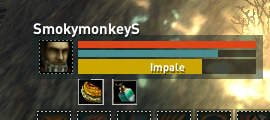 Health Bar、Mana Bar、Cast Bar、Buff Trayの4つから構成されています。Cast Barは、現在使われようとしているスキルのキャスト進行状況を示します。Buff Trayは、現在そのキャラクターにかかっているBuffやDebuff、Elite Creatureの属性を示します。Buffアイコンのワクのアニメーションを見ることによって、あとどのくらいそのBuffが継続するのかを知ることができます。
Health Bar、Mana Bar、Cast Bar、Buff Trayの4つから構成されています。Cast Barは、現在使われようとしているスキルのキャスト進行状況を示します。Buff Trayは、現在そのキャラクターにかかっているBuffやDebuff、Elite Creatureの属性を示します。Buffアイコンのワクのアニメーションを見ることによって、あとどのくらいそのBuffが継続するのかを知ることができます。
Tooltip
- Action Barに設置してあるアイテムやスキルにマウスオンすると、ここに説明文が表示されます。
Character Window
- プレイヤーの各種スタッツや、XP、Gold、装備アイテムなどを見ることができます。
また、Questタブをクリックすることによって、現在取得中のクエスト一覧を見ることもできます。- Player Stats - プレイヤースタッツ
Chat Window
- 他のプレイヤーとチャットをおこなうときに、ここに入力します。(現在未稼働)
Game Menu
- ゲームを抜けたり、ゲームの言語選択、グラフィックやサウンドの設定や、コントロールのカスタマイズをおこないます。
Bag
- 手に入れたアイテムが格納されているスロット。武器や防具を装備する場合は、ここからCharacter Windowの装備スロットまでアイテムをドラッグするか、右クリック(非戦闘時のみ)します。
Skill Tree
- クラス固有のスキルを取得することができます。
- Skill Tree - スキルツリーついて
Map
- 現在いるエリアマップと、その地で受けているクエストの一覧を表示します。
Game Screen
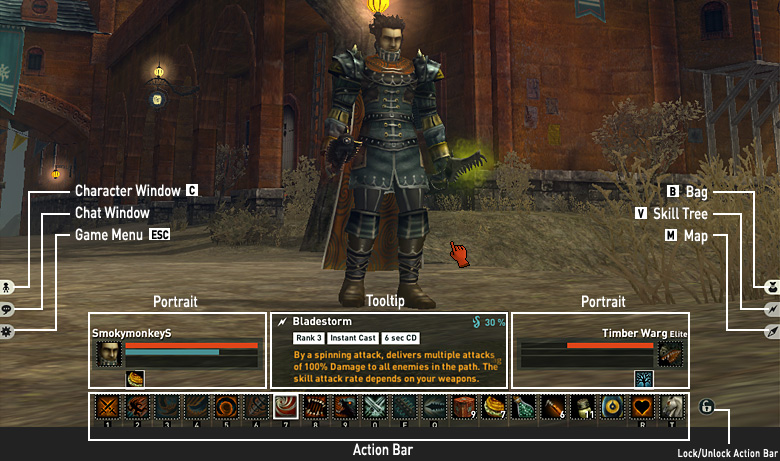
Action Bar
- You can place shortcuts of acquired skills and items in the Action Bar's slots. By clicking the icon or pressing the key 1 to 9, you'll be able to use the skill or item. By clicking the key mark on the right side, you can lock/unlock the bar's icons.
Portrait
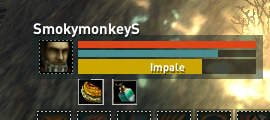 The Portrait is made up of 4 elements: Health Bar, Mana Bar, Cast Bar and Buff Tray.
The Cast Bar shows the cast progress status of the skill in process.
The Buff Tray shows the Buff/Debuff cast upon the character and the attribute of Elite Creature.
By checking the Buff icon frame's animation, you can find out how long the Buff will continue.
The Portrait is made up of 4 elements: Health Bar, Mana Bar, Cast Bar and Buff Tray.
The Cast Bar shows the cast progress status of the skill in process.
The Buff Tray shows the Buff/Debuff cast upon the character and the attribute of Elite Creature.
By checking the Buff icon frame's animation, you can find out how long the Buff will continue.
Tooltip
- The explanation will be displayed here when the mouse pointer is hovered over an item or skill placed in the Action Bar.
Character Window
- You can check all kinds of player stats, such as XP, Gold, and equipped items. Also, by clicking the Quest tab, you can check the list of quests you have obtained.
Chat Window
- You enter words here when chatting with other players. (Currently not in operation.)
Game Menu
- You can exit game, change graphic and sound setting, and customize control setup through Game Menu.
Bag
- Slots where acquired items are stored. When equipping weapons or armors, drag the item from the bag to the Character Window's equipment slot or right-click the item (effective only during non-battle mode).
Skill Tree
- Here you can acquire unique-to-class skills.
Map
- It shows the map of the area you are in and the quests you have accepted in this area.
Game Screen
遊戲介面
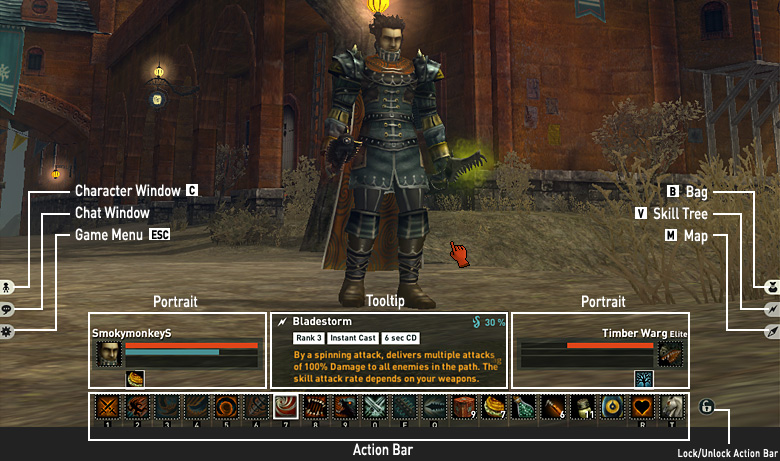
快捷列
- 你可以把技能或是物品放在快捷列上,並點擊圖示或對應的1到9數字鍵即可使用物品/發動技能。 你可以點擊快捷列右邊的鎖頭圖示來鎖定/解除工具列。
頭像
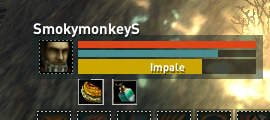 頭像旁邊有 Health Bar、Mana Bar、Cast Bar 還有Buff的圖示,Cast Bar 顯示你施法的進度,
Buff Tray 顯示你現有的 Buff/Debuff 跟它的持續時間還有顯示菁英怪的能力加成。
頭像旁邊有 Health Bar、Mana Bar、Cast Bar 還有Buff的圖示,Cast Bar 顯示你施法的進度,
Buff Tray 顯示你現有的 Buff/Debuff 跟它的持續時間還有顯示菁英怪的能力加成。
提示
- 當鼠標移到快捷列的物品或技能的上方時會在這裡顯示說明。
角色視窗
- 你可以在這裡查看角色資料例如 XP、Gold 以及裝備。你也可以點擊 Quest 來查看目前已接下的任務。
對話視窗
- 你可以透過對話視窗跟其他玩家交談。 (目前無法使用)
遊戲選單
- 你可以在遊戲選單調整畫面/音量、修改按鍵、關閉遊戲。
背包
- 儲存物品的地方,當你要裝備物品時只要把該物品拖曳到角色視窗的格子裡或者直接對該物品按右鍵裝備(只能在沒有戰鬥的時候使用)。
技能樹
- 學習技能的地方。
地圖
- 顯示你的所在位置和已接下的任務。
Ecran de Jeu
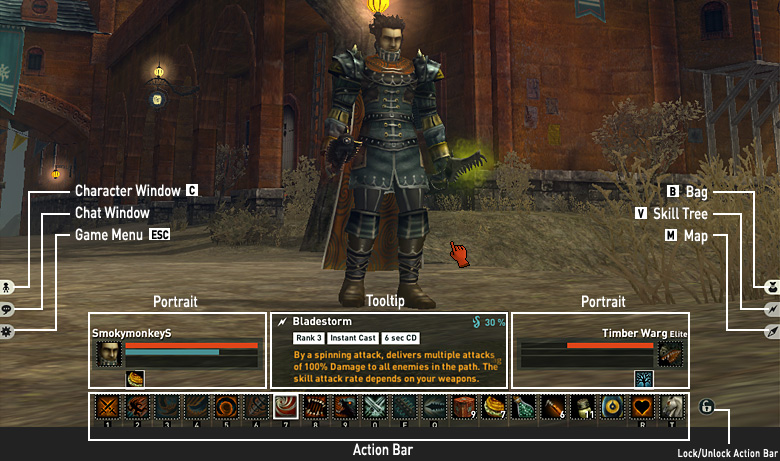
Barre d'Actions
- Vous pouvez y placer vos raccourcis vers des objets ou vos compétences acquises. En cliquant sur la case ou en appuyant de 1 à 9 vous activez le raccourci choisi (attaque, sort, objet ...). En cliquant sur le cadenas à droite de cette barre, vous pouvez la bloquer.
Portrait
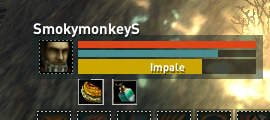 Le portrait est visible à côté de 4 éléments : La barre de vie, de Mana, de jeter de sort et la barre des effets.
La barre des sorts indique la progression de la compétence en cours.
La barre des effets (+ ou -) montre les sorts qui changent vos caractéristiques ou celles des créatures élite.
En regardant cette barre, et l'animation sur l'icône, vous pourrez voir le temps restant.
Le portrait est visible à côté de 4 éléments : La barre de vie, de Mana, de jeter de sort et la barre des effets.
La barre des sorts indique la progression de la compétence en cours.
La barre des effets (+ ou -) montre les sorts qui changent vos caractéristiques ou celles des créatures élite.
En regardant cette barre, et l'animation sur l'icône, vous pourrez voir le temps restant.
Infobullle
- Une description sera visible lorsque vous passerez la souris au-dessus d'une des cases de la Barre d'Actions.
Fenêtre de Personnage
- Vous pouvez y voir vos statistiques, les points d'XP, l'Gold, les objets équipés. Et en cliquant sur l'onglet Quest, vous pouvez voir la liste des vos quêtes en cours.
Fenêtre de Chat
- Vous pouvez ici discuter avec les autres joueurs. (Pas encore implémenté)
Menu du Jeu
- Vous pouvez quitter le jeu, changer les options vidéo et audio, et utiliser des touches personnalisées.
Besace
- C'est l'inventaire de vos objets. Quand vous équipez des armes ou armures, faites un glisser/déposer vers la fenêtre de personnage. Vous pouvez aussi équiper l'objet en faisant un clic-droit ( seulement en dehors des combats ).
L'Arbre de Compétences
- C'est l'endroit pour acquérir des copétences de classe.
Carte
- Elle montre la carte ainsi que les quêtes que vous avez acceptées.
Pantalla de Juego
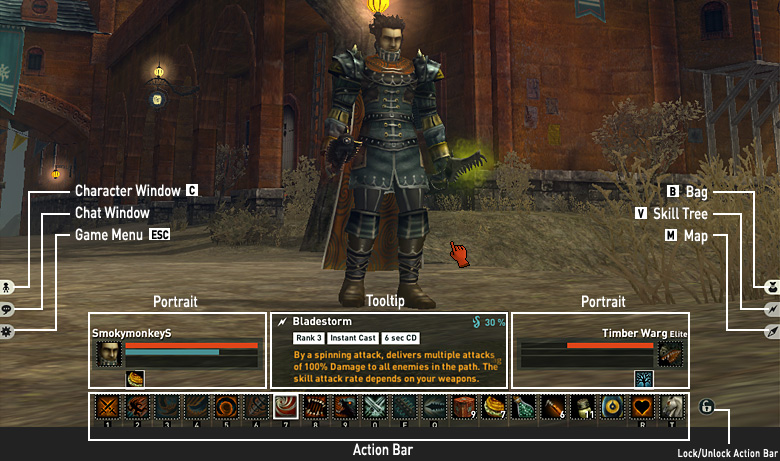
Barra de Acción
- Puedes colocar atajos de habilidades adquiridas en las casillas de la Barra de Acción. Pulsando el icono o pulsando las teclas del 1 al 9 podrás usar la habilidad o el objeto. Pulsando el icono de la llave en el lado derecho puedes bloquear o desbloquear los iconos de la barra.
Retrato
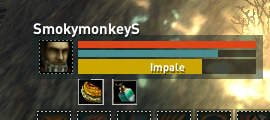 Retrato está compuesto de 4 elementos: Barra de Salud, Barra de Maná, Barra de Invocación y Barra de Efectos.
La Barra de Invocación muestra el progueso de la habilidad en curso.
La Barra de Efectos muestra los efectos positivos o negativos invocados sobre el personaje y el atributo de una criatura Élite.
Comprobando la animación del icono puedes averiguar cuanto durará el efecto.
Retrato está compuesto de 4 elementos: Barra de Salud, Barra de Maná, Barra de Invocación y Barra de Efectos.
La Barra de Invocación muestra el progueso de la habilidad en curso.
La Barra de Efectos muestra los efectos positivos o negativos invocados sobre el personaje y el atributo de una criatura Élite.
Comprobando la animación del icono puedes averiguar cuanto durará el efecto.
Descripción
- Se mostrará una explicación cuando pases el puntero del ratón sobre un objeto o habilidad situados en la Barra de Acción.
Ventana del Personaje
- Puedes comprobar las estadísticas de jugador, tales como XP, Gold, y los objetos equipados. Asimismo, pulsando la pestaña Quest, puedes comprobar la lista de misiones obtenidas.
Ventana de Chat
- Aquí es donde introduces las palabras cuando charlas con otros jugadores. (Actualmente no está operativo).
Menú de Juego
- A través del Menú de Juego puedes salir del juego, cambiar la configuración gráfica y de sonido y personalizar los controles.
Bolsa
- Casillas en las que se almacenan los objetos conseguidos. Para equipar armas o armadura, arrastra el objeto desde la bolsa a la casilla de equipamiento dentro de la Ventana del personaje o pulsa con el botón derecho del ratón el objeto (sólo es efectivo cuando no estás en modo combate).
Elenco de Hablilidades
- Aquí es donde puedes conseguir las habilidades únicas a cada clase.
Mapa
- Muestra el mapa del área en la que estás y las misiones que has aceptado en esa área.
Tela do Jogo
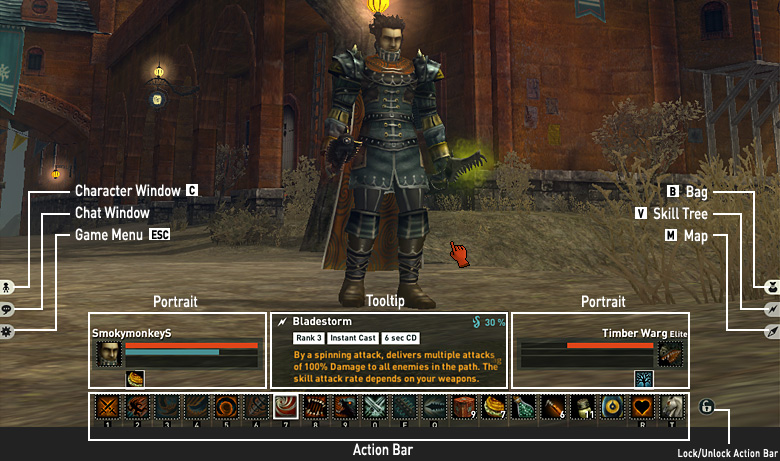
Barra de Ação
- Você pode colocar atalhos de habilidades já adquiridas e itens nos espaços da Barra de Ação. Ao clicar no ícone ou pressionar os botões do 1 ao 9, você estará hábil a usar a habilidade ou item. Apertando a marca da chave no lado direito, você poderá bloquear/desbloquear os ícones da barra.
Retrato
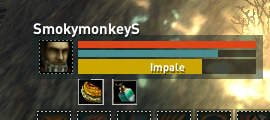 O Retrato é feito de 4 elementos, barra de vida, barra de mana, barra de invocação, ícone do Buff.
A barra de invocação mostra o progresso de status da invocação da habilidade em processo.
A Buff Tray mostra o Buff/Debuff sobre o personagem e o atributo da Criatura de Elite.
Ao checar o ícone de animação do Buff, você pode descobrir por quanto tempo o Buff irá continuar.
O Retrato é feito de 4 elementos, barra de vida, barra de mana, barra de invocação, ícone do Buff.
A barra de invocação mostra o progresso de status da invocação da habilidade em processo.
A Buff Tray mostra o Buff/Debuff sobre o personagem e o atributo da Criatura de Elite.
Ao checar o ícone de animação do Buff, você pode descobrir por quanto tempo o Buff irá continuar.
Dica de Ferramentas
- A explicação irá aparecer aqui quando o ponteiro do mouse passar sobre um item ou habilidade colocada na Barra de Ação.
Janela do Personagem
- Você pode checar todos os tipos de status do jogador, como XP, Gold, e itens equipados. Também, ao clicar na aba Quest, você pode checar a lista das quests que obteve.
Janela de Chat
- Você insere palavras aqui ao conversar com outros jogadores. (Atualmente não está funcionando.)
Menu do Jogo
- Você pode sair do jogo, mudar os gráficos e configurações de som, e customizar os controles através do Menu do Jogo.
Mochila
- Espaços aonde itens adquiridos são armazenados. Ao equipar armas ou armaduras, arraste o item da bolsa para a Janela do Personagem no espaço do equipamento ou aperte o botão direito sobre o item (efetivo apenas durante o modo não batalha).
Árvore de Habilidade
- Aqui você pode adquirir habilidades únicas da classe.
Mapa
- Mostra o mapa da área aonde você está e as quests que você aceitou nesta região.
Игровое Окно
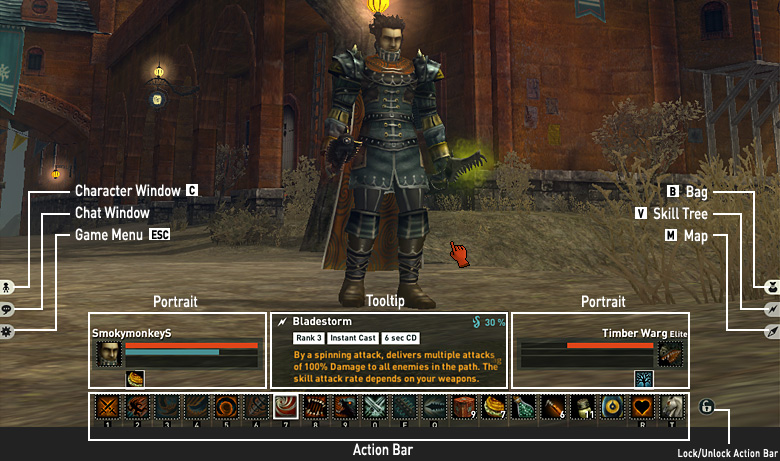
Панель Действий
- Вы можете ставить быстрые клавиши полученных умений или вещей в ячейки Панели Действий. Нажимая на иконку или кнопки с 1 по 9, вы сможете использовать умение или вещь. Нажимая на метку ключа с правой стороны, вы можете заблокировать/разблокировать иконки панели.
Портрет
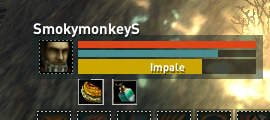 Портрет состоит из 4 элементов: Шкала Здоровья, Шкала Маны, Шкала Использования и Шкала Баффов.
Шкала Использования показывает процесс использования умения.
Шкала Баффов показывает Баффы/Дебаффы, действующие на персонажа и аттрибуты Элитного Существа.
Проверяя анимацию иконка Баффа, вы можете понять, как долго будет действовать Бафф.
Портрет состоит из 4 элементов: Шкала Здоровья, Шкала Маны, Шкала Использования и Шкала Баффов.
Шкала Использования показывает процесс использования умения.
Шкала Баффов показывает Баффы/Дебаффы, действующие на персонажа и аттрибуты Элитного Существа.
Проверяя анимацию иконка Баффа, вы можете понять, как долго будет действовать Бафф.
Подсказка
- Здесь будут показываться объяснения при наведении мышкой на вещь или умение, находящиеся в Панели Действий.
Окно Персонажа
- VВы можете проверить все виды характеристик персонажа, такие как XP, Gold и экипированные вещи. Также, нажимая на вкладку Quest, вы можете посмотреть список взятых вами заданий.
Окно Чата
- Вы вводите сюда слова, когда переписываетесь с другими игроками. (В данный момент не работает)
Меню Игры
- Вы можете выйти из игры, сменить настройки графики и звука, изменить клавиши управления через Игровое Меню.
Сумка
- Ячейки, в которых хранятся полученные вещи. При экипировке оружия или брони, перетащите вещь из сумки в ячейку Окна Персонажа или нажмите правой кнопкой на вещь (работает только в небоевом режиме).
Древо Умений
- Здесь вы можете получить уникальные для каждого класса умения.
Карта
- Показывает карту местности, в которой вы находитесь и задания, которые вы приняли в данной местности.
Map Screenマップ画面
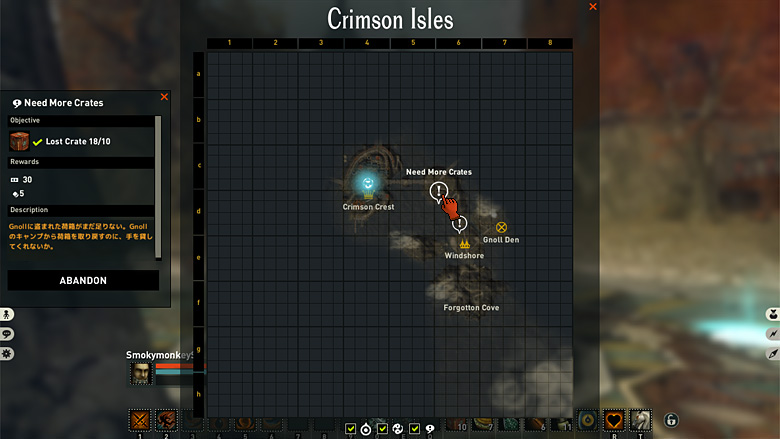
マップの画面は、現在キャラクターが到達した場所だけ視界が開かれ、まだ未開の地は表示されません。
到達した場所が、Binding Stoneや集落、ダンジョンなどの特別な場所であれば、固有のアイコンやテキストがマップ上に表示されます。
さらに、この地で受けているクエストもマップ上に表示され、各クエストマークをクリックすることによって、詳細を見直したり、Abandonボタンを押すことによって、クエストを取り消すことができます。一度取り消したクエストは、そのクエストを受けた場所を訪れることによって、ふたたび取得することができます。
Map Screen
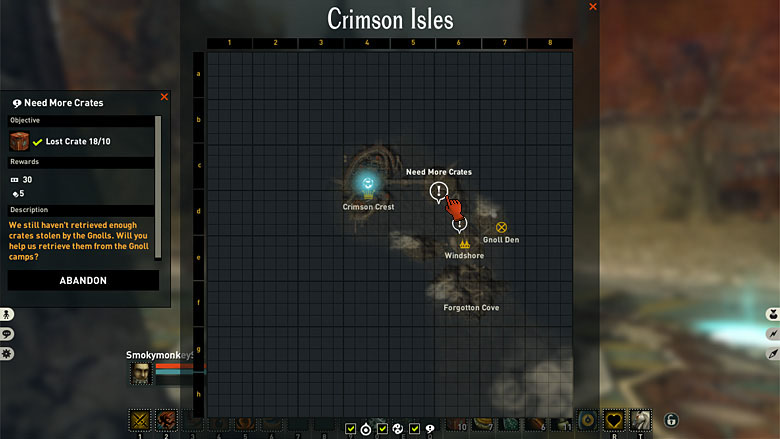
On the map screen, only the places where the character has reached will be shown and places where the character hasn't reached yet will be hidden.
If the place reached by the character is a special place like a Binding Stone, a settlement or a dungeon, a unique icon or text will be shown on the map.
On top of it, quests you have accepted in the area will be shown on the map too.
By clicking the quest mark, you can review the details and cancel the quest by pressing the Abandon button.
Even after you have canceled the quest, if you go to the place where you have obtained the quest, you can reaccept it.
Map Screen大地圖
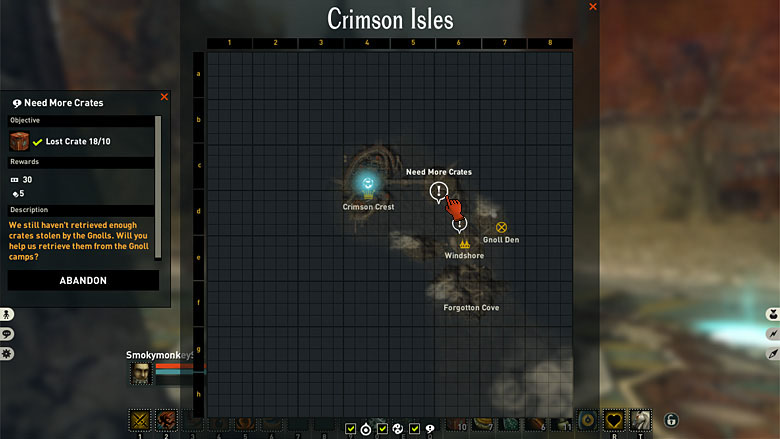
在大地圖上,你只能看到已經探索的地方,尚未探索的地方則會隱藏。
大地圖會以文字或圖示顯示玩家探索到的 Binding Stone、城鎮、地下城。
你所接下的任務也會顯示在大地圖上,點擊任務標記可以顯示該任務的細節,
當你要取消任務時只要點擊下方的 Abandon 即可取消任務,你依舊可以回到原本接任務的地方再次取回任務。
Écran de Carte
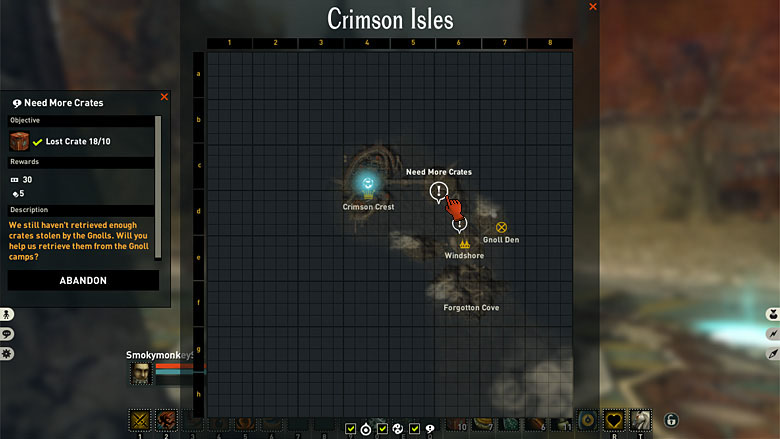
Sur la carte, vous ne pouvez voir que les endroits où vous vous êtes rendu, le reste n'est pas visible.
Il y a des emplacements spéciaux comme les Binding Stone ou un dongeon, ils sont marqués d'un icône ou d'un texte.
Vous y voyez également vos quêtes en cours, en cliquant sur l'icône de chaque quête, vous pourrez voir les détails de celle-ci, et vosu accédez à la possibilité d'abandoner la quête avec le bouton Abandon.
Même après un abandon, vous pouvez retrouver la quête en retournant au lieu d'origine.
Pantalla del Mapa
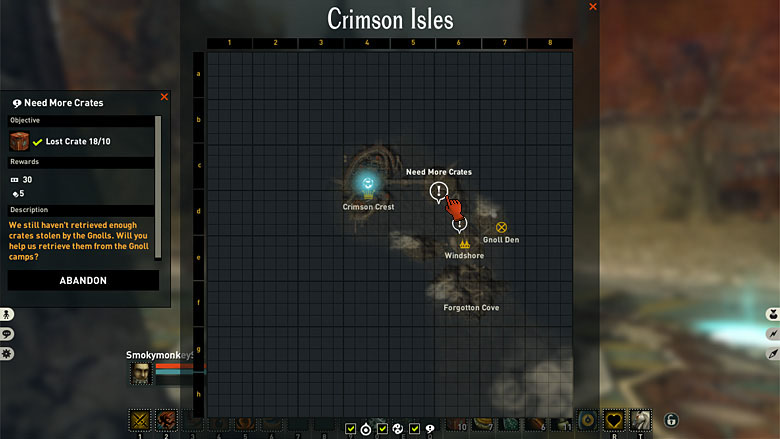
En la pantalla del mapa sólo se muestran los lugares en los que el personaje ya ha estado y se ocultan los lugares a los que todavía no ha llegado.
Si el personaje llega a un lugar especial como una Binding Stone, un asentamiento o una mazmorra, un texto o icono peculiar se mostrará en el mapa.
Además de todo esto, también se mostrarán en el mapa las misiones que hayas aceptado en esa área.
Pulsando el icono de la misión puedes revisar los detalles y puedes cancelar la misión pulsando el botón Abandon.
Pero, incluso después de cancelar la misión, puedes volver al lugar donde obtuviste la misión y volver a aceptarla.
Tela do Mapa
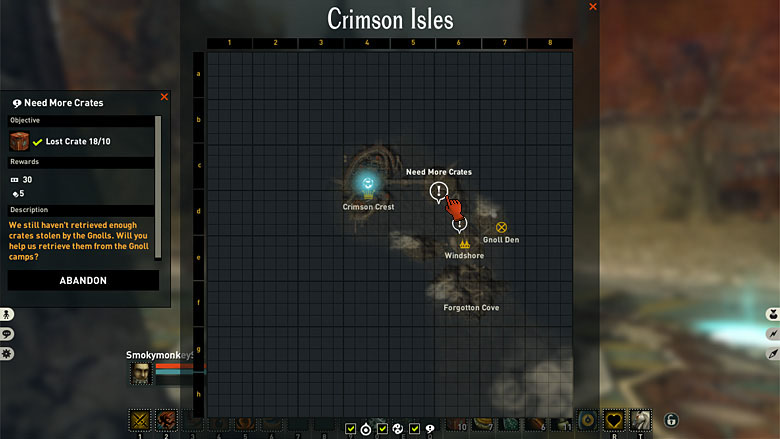
Na tela do mapa, apenas os locais que o jogador alcançou irão aparecer e locais inalcançados irão estar escondidos.
Se o local alcançado pelo jogador for um lugar especial como a Binding Stone, um estabelecimento ou uma caverna, um ítem único ou texto irá aparecer no mapa.
No topo disto, quests aceitadas na área irão aparecer no mapa também.
Ao apertar o marcador de quests, você pode revisar os detalhes e cancelar a quest pressionando o botão Abandon.
Mesmo a quest estando cancelada, se você retornar ao local que obteve a quest, poderá reaceitá-la.
Окно Карты
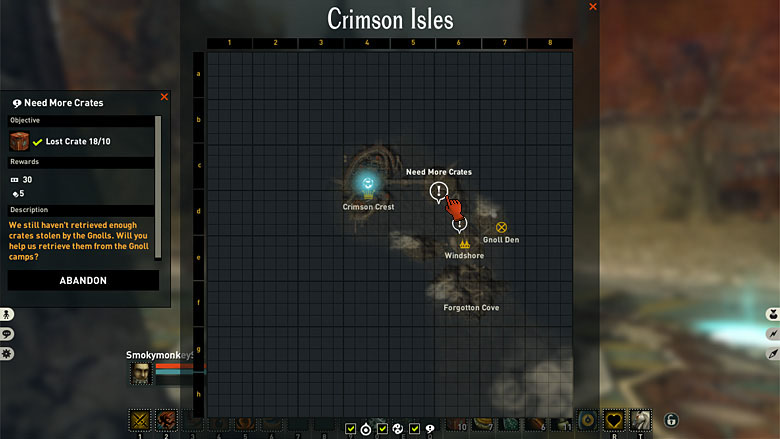
На Окне Карты показываются только места, в которых побывал персонаж, места, в которых персонаж ещё не был будут скрыты.
Если место, до которого добрался персонаж, являются специальными местами, такие как Binding Stone, посёлок или подземелье, уникальная иконка или текст будут показаны на карте.
Вверху будут показаны задания, которые вы приняли в данной области.
Нажимая на знак задания, вы можете посмотреть детали или отказаться от задания, нажав кнопку Abandon.
Даже если вы отменили задание, вы можете прийти в место, где вы его получили, чтобы получить его снова.
Bankバンク
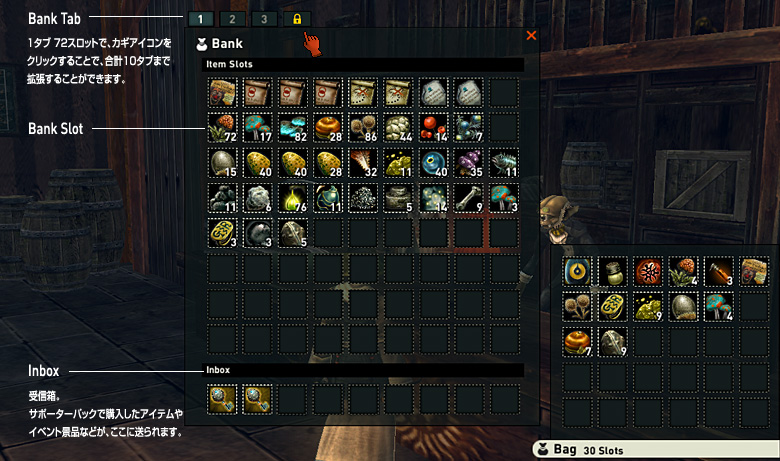
Bankとは、アイテムを預けたり、取り出したりすることができる、いわばアイテム倉庫です。
ドラッグ&ドロップで、Bag内のアイテムや装備品を預けたり、また取り出したりできます。
Bankはひとりのキャラクターが標準で1タブ 72スロットを持っており、Scarab Gemを使うことで最大10タブまで増やすことができます。
Bankタブを増やすには、Bankウインドウ上部の、カギアイコンのタブをクリックします。
Bankウインドウの下部にはInbox (受信箱)というスロットがあり、サポーターパックで購入したアイテムや、各種イベントなどで手に入れた景品アイテムなどが、ここへ送られてきます。
Inboxは左から順に、新しく受け取ったアイテムで埋まっていきます。すべてのInboxスロットが埋まってしまうと、古いものを取り出さないと、新しいアイテムが表示されなくなりますので注意してください。
- Scarab Gemを購入する
- Shopページで有料サービス一覧を見る
Shared Bank共有バンク

Shared Bankとは、アカウント内のすべてのキャラクターが共有して使うことができるバンクです。1タブ 72スロットのみ。有料サービスによってのみ利用することができます。ゲーム内で、スカラベマークの旗が飾られているバンクが目印です。
- Scarab Gemを購入する
- Shopページで有料サービス一覧を見る
Bank
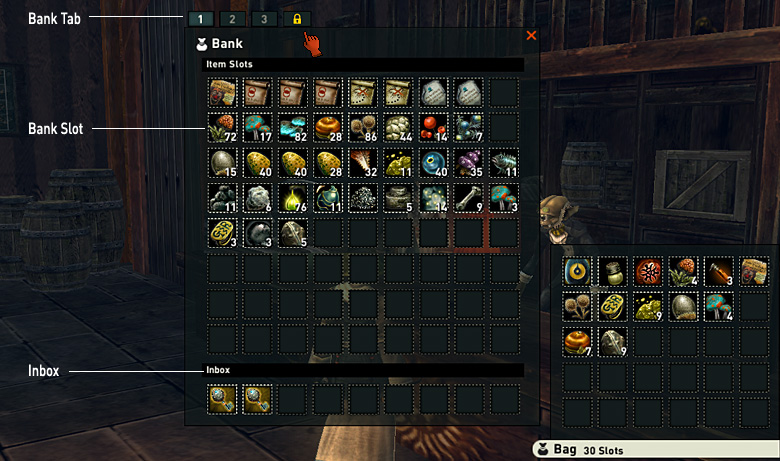
Bank is an item storage where you can store or take out items.
You can take out an item or equipment from the Bag and put it into the Bank by drag and drop, and vice-versa.
For each character, a bank with 1 tab (72 slots) is provided to start with. And by using Scarab Gem, you can increase it up to a maximum of 10 tabs.
In order to add a Bank Tab, click the tab marked with a key icon placed in the upper part of the Bank Window.
In the bottom part of the Bank Window, there is a group of slots called Inbox.
Items you bought by a supporter pack or prizes you acquired in various events are sent here.
Inbox will be filled from the left according to acquisition of items.
Please be careful that when all Inbox slots are filled up, unless you take out an old one, new item will not be shown.
- Buy Scarab Gem
- Go to see Ninelives Shop
Shared Bank

Shared Bank is a bank that can be shared by all characters under the same account. There is only 1 tab (72 slots). To use it, you must purchase the charged service. The banks in the game decorated with Scarab-marked flags are the Shared Banks.
Bank倉庫
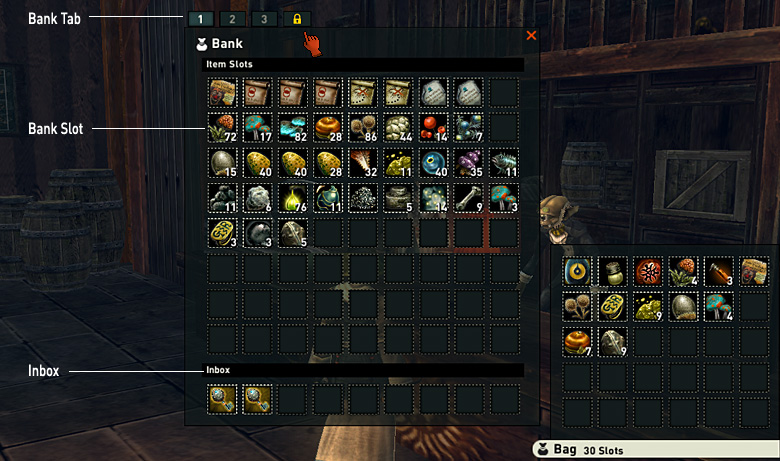
倉庫是一個讓你儲存物品裝備的地方。
你可以把物品從背包拖曳出來放到倉庫裡儲存。
每個玩家一開始的倉庫有一分頁(72格)的容量,你可以用 Scarab Gem 來擴充你的倉庫容量,而最大上限可以達到10個分頁。
如果要擴充倉庫容量,請點擊倉庫視窗上方的鑰匙圖示。
在倉庫視窗的下方有個叫做 Inbox (收件匣)的地方。你購買的贊助包還有從活動中得到的獎品都會存放在這裡,收件匣的物品會由左到右依序填滿。
要留意的是如果收件匣滿了,之後獲得的物品會顯示不出來。
Shared Bank共享倉庫

在共享倉庫存放的東西,在同一個帳號裡的角色都可以使用。 它的容量只有一個分頁(72格),如果想使用就必須付費購買。 共享倉庫的外觀有掛聖甲蟲圖案的旗子作為裝飾。
Banque
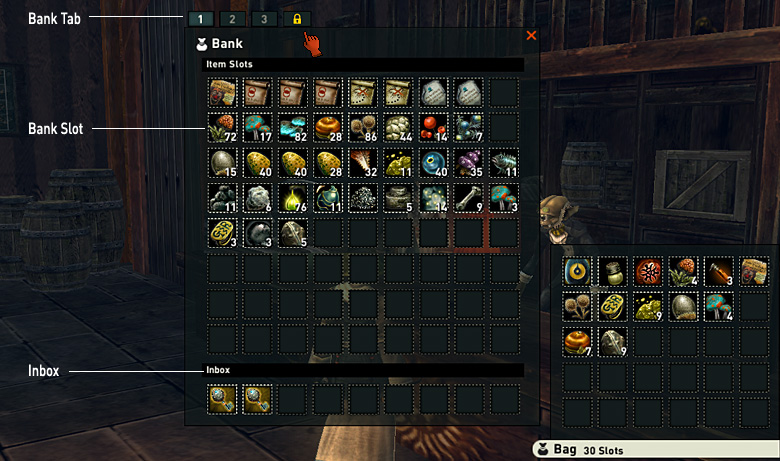
La banque est un espace de stockage d'objets.
Vous pouvez prendre un objet ou un équipement de votre besace et le déposer à la Banque en glisser-déposer, et réciproquement.
Pour chaque personnage vous avez 1 section (72 cases) dès le départ. Avec les Scarab Gem, vous pouvez aller jusqu'à 10 sections.
Pour en obtenir une, il suffit de cliquer sur l'icône cadenas en haut de la fenêtre.
En bas de la fenêtre, il y a une petite section appellée Inbox (boîte de réception), vous y retrouverez les objets achetés avec le supporter pack ou grâce à vos prix obtenus lors d'épreuves et d'évènements dans le jeu.
Et attention, si cette boîte de réception est pleine, vous ne verrez pas les nouveaux objets acquis.
Banque Partagée

La banque partagée est accessible de chaque personnage d'un même compte. Il y a une seule section (72 cases). Pour l'utiliser, vous devrez acheter ce service. La banque partagée est celle avec le drapeau scarabé.
Banco
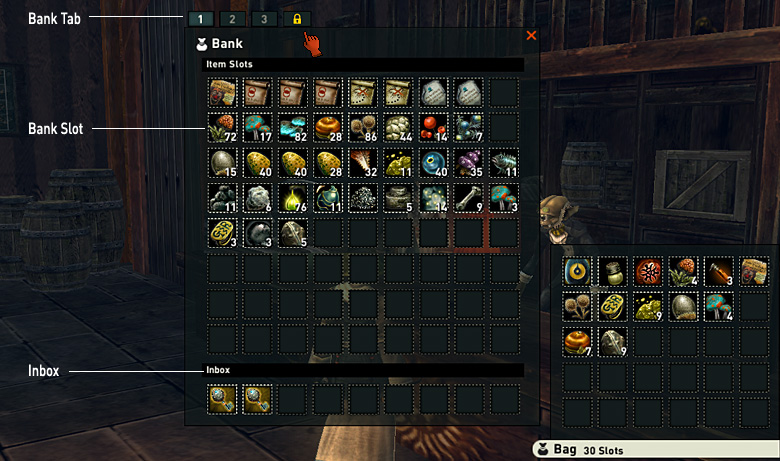
El Banco es un almacén de objetos donde puedes guardar o sacar objetos.
Puedes sacar un objeto o un equipamiento de la Bolsa y ponerlo en el Banco arrastrando y soltando el objeto y viceversa.
Cada personaje dispone de un banco con un panel (72 casillas) para empezar. Y usando Scarab Gems puedes aumentarlo hasta un máximo de 10 paneles.
Para añadir un panel al Banco, pulsa la pestaña marcada con el icono de una llave en la parte superior de la Ventana del Banco.
En la parte inferior de la Ventana del Banco, hay una serie de espacios denominado Inbox (Bandeja de Entrada).
Los objetos que hayas comprado como parte de un paquete de apoyo al desarrollador o los premios que hayas conseguido en acontecimientos varios, se envían ahí.
La Bandeja de Entrada se irá llenando empezando por la izquierda según vayas adquiriendo objetos.
Por favor, ten cuidado porque cuando todos los espacios de la Bandeja de Entrada queden llenos, no se mostrará ningún objeto nuevo hasta que no saques un objeto anterior.
Banco Compartido

El Banco Compartido es un Banco que puede ser compartido por todos los personaje bajo una misma cuenta. Hay un único panel (72 casillas). Para usarlo, debes comprarlo como servicio de pago. Los Bancos dentro del juego decorados con una bandera con un Escarabajo son los Bancos Compartidos.
Banco
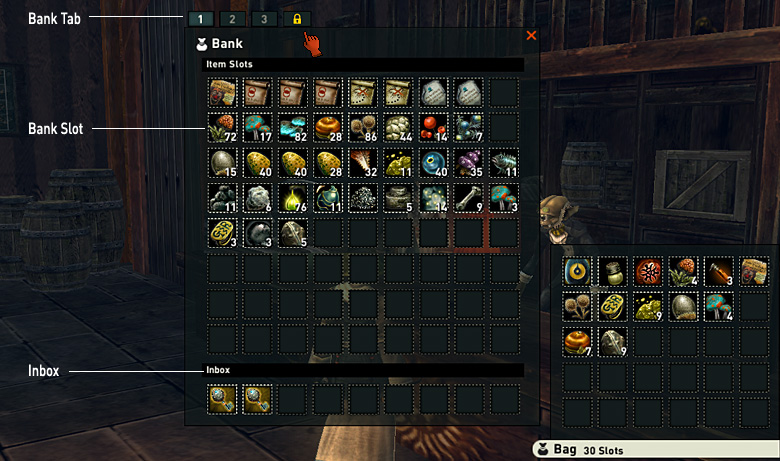
Banco é um armázem de itens aonde você pode armazenar ou retirar seus itens.
Você pode tirar um item ou equipamente da Mochila e colocá-lo no banco ao arrastar e jogar, e vice-versa.
Para cada personagem, um banco com 1 aba (72 espaços) é provida no começo. E ao usar Scarab Gem, você pode aumentar isso até 10 abas.
Para aumentar uma Aba do Banco, clique no marcador de abas marcado pelo ícone de uma chave na parte de cima da Janela do Banco;
No canto de baixo da Janela do Banco, existe um grupo de espaços chamadas de caixa de entrada.
Itens que você comprou em um pacote de suporte ou prêmios que você adquiriu em vários eventos são enviados para cá.
A caixa de entrada será preenchida da esquerda de acordo com a aquisição de novos itens.
Por favor tome cuidado que se todos espaços da caixa de entrada estiverem preenchidos, a menos que você retire algum item velho, itens novos não irão aparecer.
Banco Compartilhado

Banco Compartilhado é um banco que pode ser compartilhado com todos os personagens que estiverem sobre a mesma conta.
Existe apenas 1 aba ( 72 espaços). Para usá-lo, você deve comprar o serviço pago.
Os bancos no jogo decorados por bandeiras marcadas com Escaravelhos são os Bancos Compartilhados.
Банк
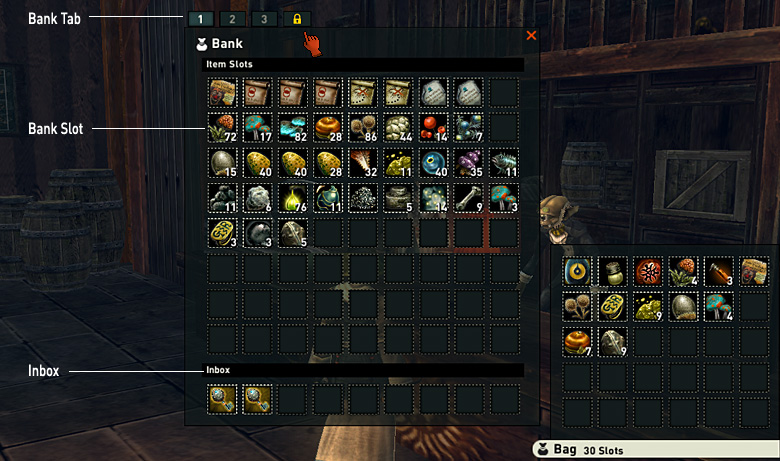
Банк - хранилище вещей, где вы можете хранить и забирать вещи.
Вы можете забрать вещь или экипировку из Сумки и класть в ваш Банк, перетаскивая её, и наоборот.
Каждый персонаж начинает игру с 1 страницей (72 ячейки). Используя Scarab Gem, вы можете увеличить количество страниц до 10.
Чтобы добавить Страницу Банка, нажмите на страницу с маркером ключа, расположенную в верхней части Окна Банка.
В нижней части Окна Банка есть группа ячеек, называемая Входящей Почтой. Вещи, которые вы купили в пакете поддержки или призы, которые вы заработали в разных событиях, будут приходить сюда. Входящая Почта будет заполняться с левой стороны в соответствии с получением вещей.
Пожалуйста, будьте осторожны, Входящая Почта может полностью заполниться, и, если вы не возьмёте старые вещи, вы не сможете увидеть новые.
Общий Банк

Общий Банк - это банк, являющийся общим для всех персонажей на учётной записи. Есть лишь 1 страница (72 ячейки). Чтобы его использовать, вы должны купить платную услугу. Банки в игре, что декорируются флагами со Скарабеями, являются Общими Банками.
Vendor Screenショップ
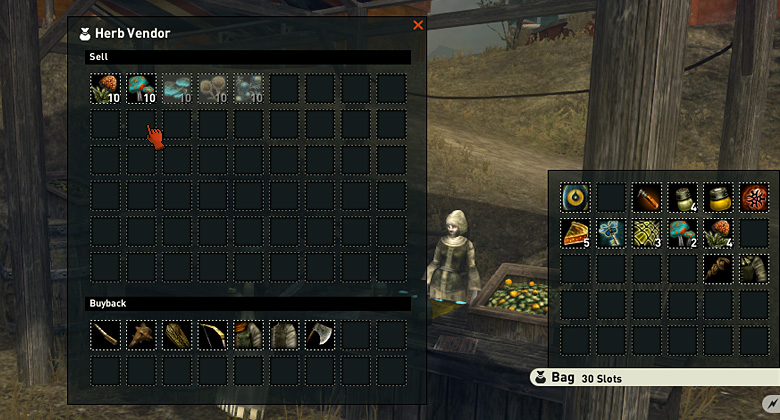
ショップを利用するには、ショップNPCに話しかけてベンダーウインドウを開きます。
ベンダーウインドウ内のアイテムを左クリックすることで、ショップのアイテムを買うことができます。
また、バッグ内のアイテムを右クリックすることで、手持ちのいらないアイテムをショップに売ることができます。
売られたアイテムは、ベンダーウインドウのBuybackスロットに一時的に格納されるので、もし誤ってアイテムを売ってしまった場合は、
BuyBackスロット内のアイテムを左クリックすることで、それを売値で買い戻すことができます。
Vendor Screen
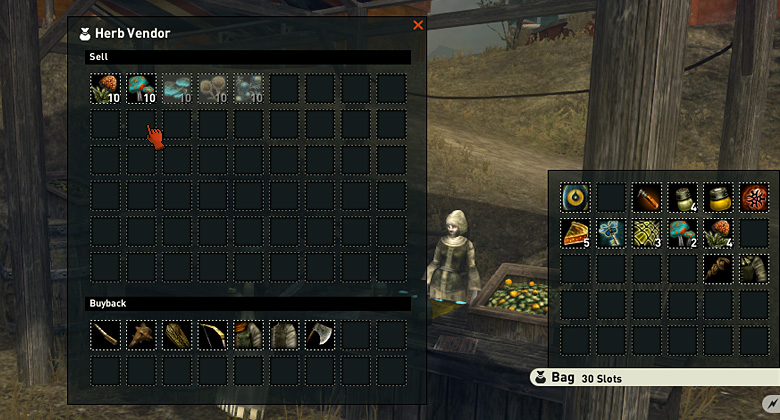
In order to use the shop, open the Vendor Window by speaking to the shop NPC.
By left-clicking an item inside the Vendor Window, you can buy it from the shop.
Also, by right-clicking the item inside your bag, you can sell your unwanted items to the shop.
The items you sold will be temporarily stored in the Vendor Window's Buyback slots.
So, if you have mistakenly sold an item, you can buy it back at the price you sold by left-clicking the item in the Buyback slot.
Vendor Screen買賣視窗
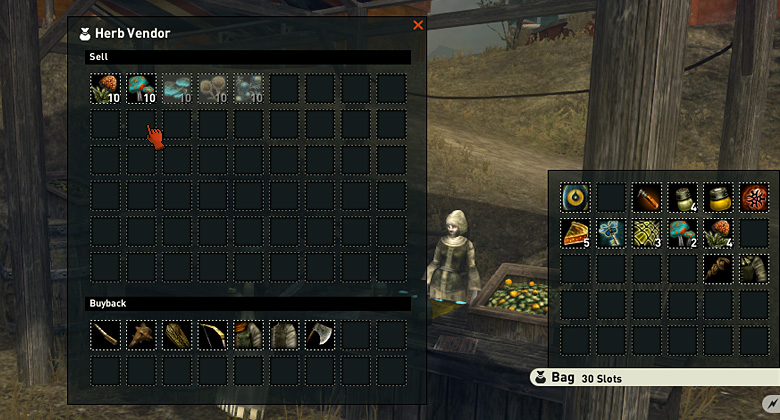
只要和NPC商人進行談話,就可以打開買賣視窗。
點擊左鍵可以購買物品,反之,右鍵可以販賣你不要的物品,賣掉的物品會暫時保留在NPC的 Buyback。
所以當你不小心賣掉你的物品時,你能夠以原價買回已所賣掉的物品。
Ecran des Commerçants
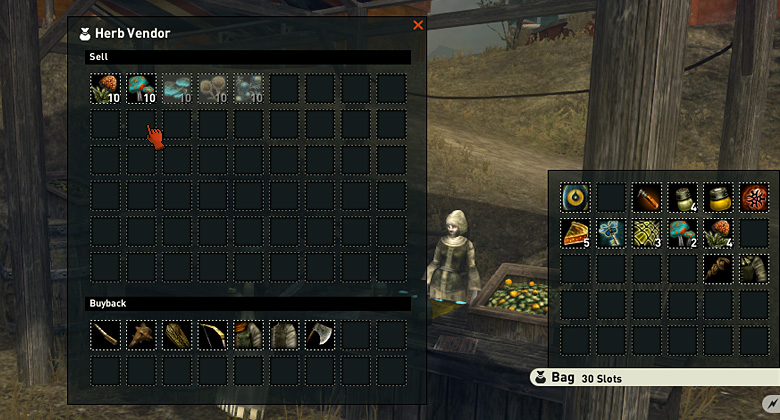
Pour pouvoir acheter et vendre, il suffit de parler au NPC présent.
En cliquant sur un objet proposé, vous l'achetez (si vosu avez assez d'or !).
Et en faisant un clic-droit dans votre sac, vous pouvez vendre les objets que vous ne souhaitez pas garder.
Vos objets seront alors temporairement placés dans la fenêtre Buyback du commerçant.
Du coup, si vous faites une erreur, vous pouvez racheter votre objet au même prix que vous l'aviez vendu.
Pantalla de Comerciante
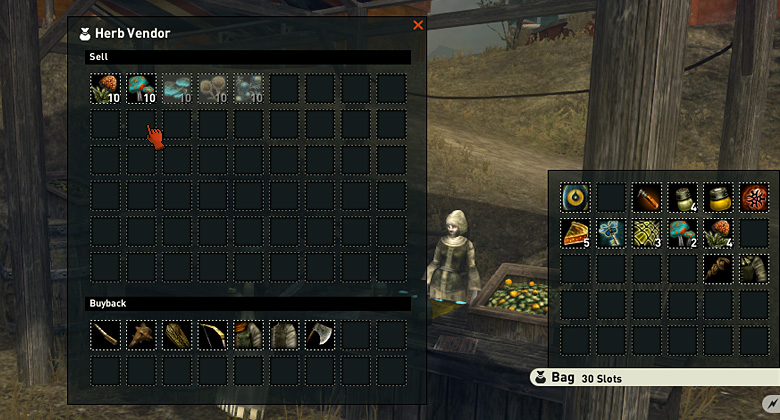
Para usar la tienda, habla con el personaje de la tienda para abrir la Ventana de Comerciante.
Pulsando un objeto con el botón izquierdo del ratón dentro de la Ventana de Comerciante puedes comprarlo.
Asimismo, pulsando un objeto dentro de tu bolsa con el botón derecho del ratón, puedes vender en la tienda objetos que ya no quieres.
Los objetos que vendas serán almacenados temporalmente en la casilla Buyback dentro de la Ventana de Comerciante.
Así que, si has vendido un objeto por error, puedes comprarlo otra vez al precio al que lo vendiste, simplemente pulsando el objeto en la casilla Buyback con el botón izquierdo del ratón.
Tela do Fornecedor
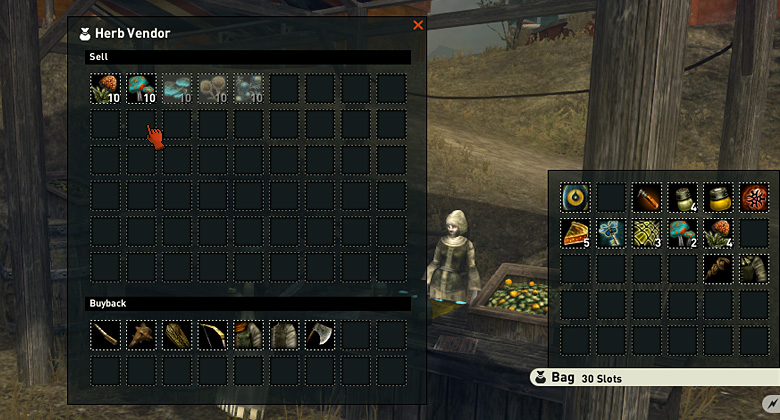
Em ordem para usar a loja, abra a Janela do Fornecedor ao falar com o NPC da loja.
Apertando o botão esquerdo em um item dentro da Janela do Fornecedor, você pode comprar na loja.
Também, ao apertar o botão direito em um item dentro da sua bolsa, você pode vender o ítem para a loja.
Os itens vendidos irão estar temporariamente armazenados nos espaços de Buyback.
Então, se você tiver vendido errado um item, você pode comprar novamente pelo preço que vendeu apertando o botão esquerdo sobre o item no espaço Buyback.
Окно Торговли
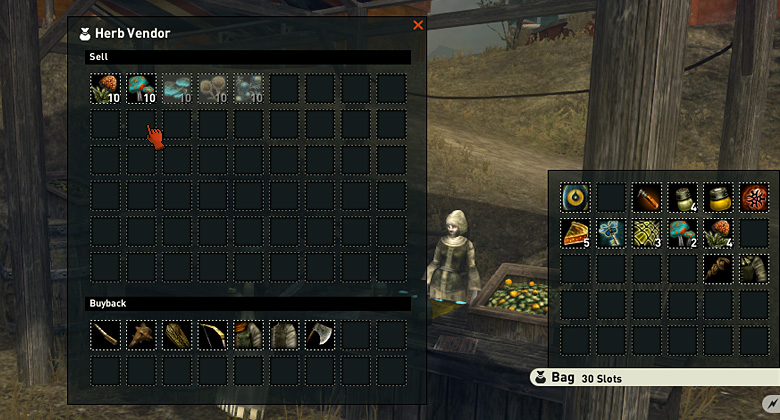
Для использования магазина, откройте Окно Торговли, поговорив с НИП-торговцем.
Нажимая левую кнопку мыши на вещь внутри Окна Торговли, вы можете купить её из этого магазина.
Также, нажимая правую кнопку мыши на вещь внутри вашей сумки, вы можете продать ненужные вещи торговцу.
Проданные вещи будут временно храниться в ячейках Buyback Окна Торговли.
Так что, если вы случайно продали вещь, вы можете выкупить её по цене продажи, нажимая левой кнопкой на вещь в ячейке Buyback.
Crafting Screenアイテムクラフト
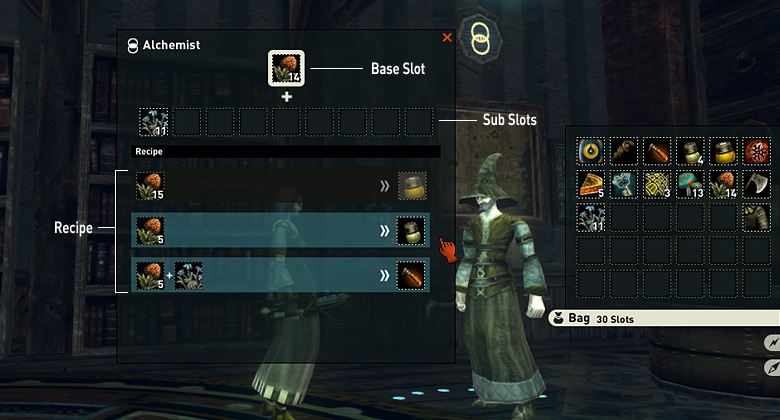
一部のアイテムは、アイテムクラフトができる場所に行くことによって、クラフトして別のアイテムをつくることができます。
クラフトするには、まずBase Slotにアイテムをひとつ置きます。すると、そのアイテムをベースにしてつくることができるレシピが表示されます。
さらに、別のアイテムをSub Slotsに置いていくことで、より複雑なレシピのアイテムをつくることもできます。
まだ一度もつくったことがないレシピは、結果が?マークで表示され、すでにつくったことがあるレシピは、アイテムのアイコンが表示されます。
正しい材料を置くまでレシピが表示されない、秘密のレシピも存在します。
Crafting Screen
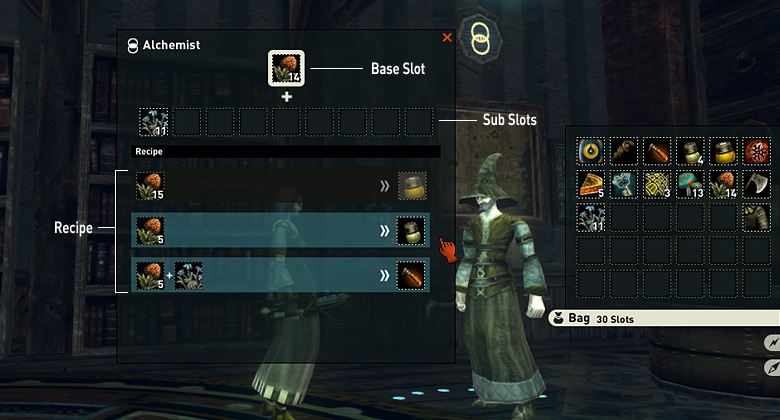
Some of the items can be made into another item through crafting by going to places where item crafting is possible.
To craft an item, first you must place an item in the Base Slot.
Then, the recipes of items that can be crafted with that item as the base will appear.
And by placing other item into Sub Slots, items with more complicated recipe can be crafted.
For recipes that you haven't crafted yet, a "?" mark will be displayed as the result.
For already crafted recipes, the resulting item's icon will be displayed.
There are secret recipes which the recipe won't be shown unless the correct ingredients are placed.
Crafting Screen合成視窗
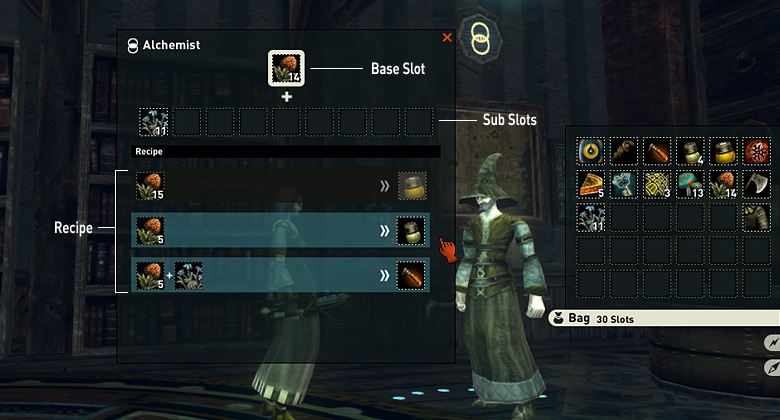
有些物品可以到特定的地點進行合成。
合成物品的第一步你必須先把物品放置在 Base Slot,
然後與物品相關的合成列表會顯示在下方,如果把別的材料放進 Sub Slots,合成列表將會有更多的物品可以合成。
在合成列表中,尚未合成過的物品的圖標會以問號表示,物品圖標會在你合成該物品時顯示出來。
有些物品只有在放入正確材料才會顯示在合成列表上。
Écran de Craft
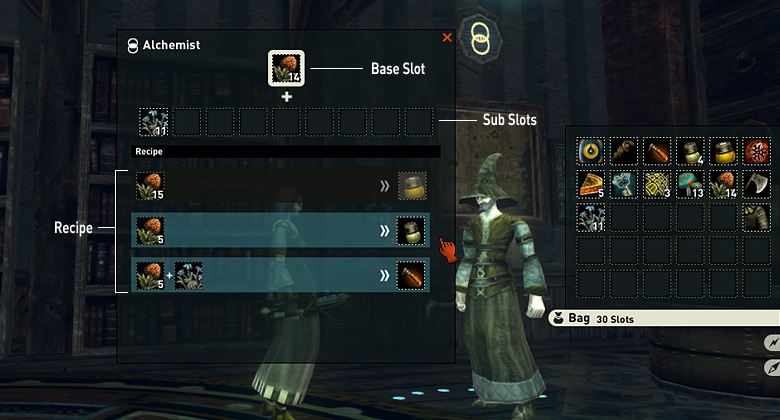
Certaines ressources/ingrédients ou objets peuvent être utilisés pour créer un nouvel objet dans les ateliers prévus à cet effet.
Pour faire de l'artisanat, placez un objet/ingrédient dans la Base Slot.
Vous verrez alors la ou les recettes correspondantes apparaîtres.
Il suffit alors de placer vos ingrédients dans le Sub Slots, certains objets plus complexes peuvent être créés.
Pour les recettes que vous n'avez jamais utilisées, un point d'interrogation apparaît.
Pour celles déjà réalisées, vous verrez le résultat directement.
Certaines recettes sont secrètes, et ne seront visibles seulement si les bons ingrédients sont placés.
Pantalla de Artesanía
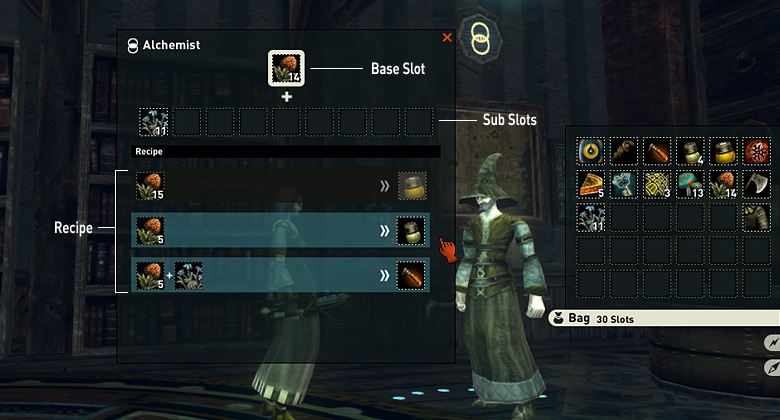
Algunos objetos pueden transformarse en otros usando artesanía en determinados lugares en los que se puede practicar la artesanía.
Para crear un objeto, primero debes colocar un objeto en Base Slot.
Entonces aparecerán las recetas de objetos que puedes crear con ese objeto como base.
Puedes crear objetos con recetas más complicadas colocando otros objetos en Sub Slots.
Se mostrará un signo de interrogación para recetas de objetos que todavía no has creado.
Se mostrará el icono del objeto final en el caso de recetas que ya has creado antes Hay recetas secretas que no se mostrarán hasta que no coloques los ingredientes correctos.
Tela de Criação
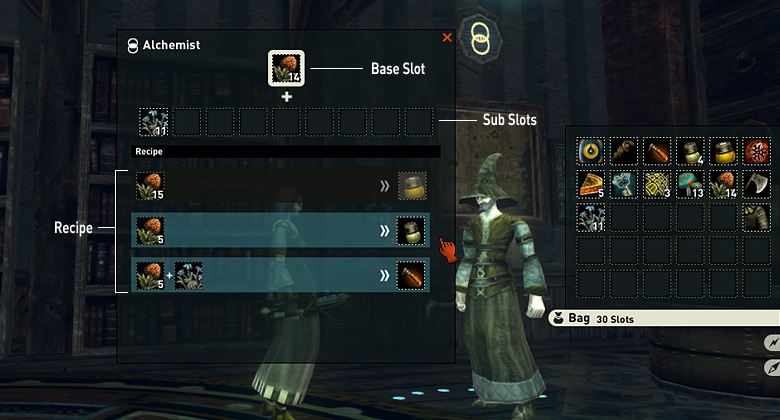
Algum dos itens podem se tornar em outros através da criação deles ao ir em locais aonde é possivel criar ítens.
Para criar um item, primeiro deve colocar o item no Base Slot.
Então, as receitas dos itens que podem ser criados com este item como base irão aparecer.
E colocando outro ítem no Sub Slots, ítens com receitas mais complicadas podem ser criados.
Para receitas que você não criou ainda, um marcador de interrogação aparecerá como resultado.
Para aquelas já feitas, o ícone do ítem resultante irá aparecer. Existem receitas secretas aonde o ítem só aparecerá a não ser que os ingredientes sejam colocados corretamente.
Окно Ремесла
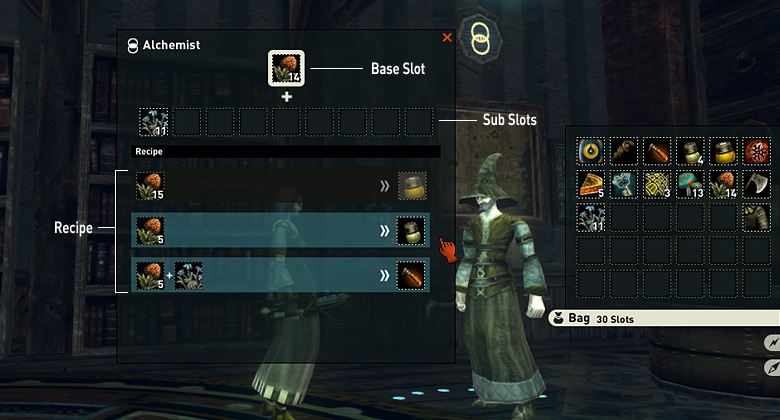
Некоторые вещи могут быть переделаны в другую вещь с помощью ремесла используя места, где возможно создание вещей.
Для создания вещи, в начале вы должны положить вещь в Base Slot.
Далее, появятся рецепты вещей, которые могут быть созданы с помощью данного предмета как базы.
И кладя вещь в Sub Slots, вы сможете создать вещи с более сложными рецептами.
Для рецептов, которые вы ещё не создавали, будет высвечиваться вопросительный знак как результат.
Для уже созданных рецептов, будет показана иконка предмета.
Существуют секретные рецепты, которые не будут показаны до того, как вы положите все нужные ингредиенты для его создания.

ある場所には、武器や防具のクラフトに使うための材料、Moldを売っているベンダーがいます。
これらを購入し、Base Slotに置くことで、そのMoldを使ってつくることのできる武器や防具の一覧を見ることができます。
これらMoldを使ってつくられたアイテムのことをCrafted Itemと呼び、アイテムの文字の色は黄色で表示されます。
より高いランクのMoldと組み合わせることによって、より強力なクラフトアイテムをつくり出すことができます。
In certain places, there are vendors selling Molds which are materials used to craft weapons and armors.
By buying these Molds and placing them in the Base Slot, you'll be able to see the list of weapons and armors which you can create by using that Mold.
The items created by using these Molds are called Crafted Item, and names of these items will be displayed in yellow.
You can create more powerful Crafted Item if you use more higher rank Mold.
有些地方會販賣可以拿來製作裝備和武器的 Mold 。
當你把 Mold 放在 Base Slot 後 ,那些需要透過 Mold 製作物的物品就會顯示在合成列表中。
用 Mold 製作的物品叫做 Crafted Item ,它們的物品名稱字體會是黃色的。
À certains endroits, des personnages vendent des Molds, ceux-ci permettent la création d'armes et d'armures.
En achetant des Molds et en les plaçant dans la Base Slot, vous verrez apparaître les recettes possibles.
Ces objets ainsi créés s'appellent Crafted Item, leurs noms sont colorés en jaune.
Hay en ciertos lugares vendedores vendiendo Molds, que son materiales para crear armas y armaduras.
Si comprar los Molds y los colocas en la Base Slot, podrás ver la lista de armas y armaduras que puedes crear usando ese Mold.
Los objetos creados usando esos Moldes se denominan Crafted Item y sus nombres se muestran en amarillo.
Em alguns locais, existem vendedores vendendo Molds, que são materiais usados para criar armas e armaduras.
Comprando esses Molds e os colocando em um Base Slot, você será capaz de ver uma lista de armas e armaduras que você é capaz de criar usando este Mold.
Os itens criados usando esses Moldes são chamados de Crafted Item, e o nome desses ítens aparecerão na cor amarela.
В некоторые местах есть торговцы, которые продают Molds - они являются материалом, который используется при создании оружия и брони.
Покупая эти Molds и кладя их в Base Slot, вы сможете увидить список оружия и брони, которые вы можете создать с помощью данного Mold.
Вещи, созданные с помощью этих Формы называются Crafted Item, и имена таких вещей выделяются жёлтым цветом.
Death and Binding Stone死んだとき
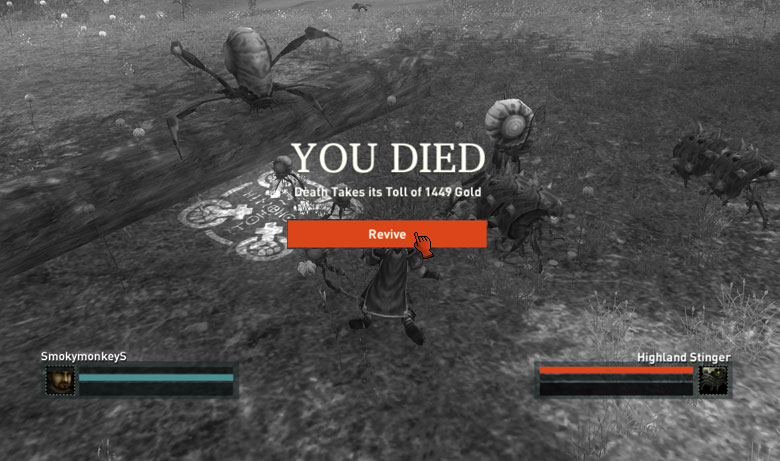
Healthがゼロになると、プレイヤーキャラクターは死亡し、持っているGoldの5%を失います。
Reviveボタンを押すことでマップが表示され、死んだエリア内ですでに取得済みのBinding Stoneをひとつ選んで、そこからゲームを再開することができます。
もし、今いるエリア内でひとつもBinding Stoneを取得していなかった場合は、そのエリアのどこかにある墓場から復活します。
また、Gate Stoneという、すべてのプレイヤーがはじめから所持しているアイテムを使うことによって、死亡時と同じように、エリア内で取得済みのBinding Stoneのひとつにテレポートすることができます。
Death and Binding Stone
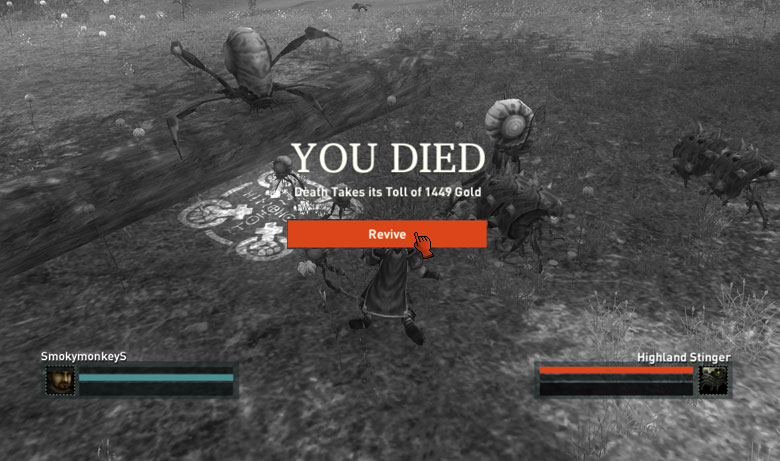
When the player's Health becomes zero, your character will die and 5% of your Gold will be lost.
If you press the Revive button, the map will appear. By selecting one of the Binding Stones which you have acquired within the area you died, you can restart the game.
If you haven't acquired any Binding Stone in that area, you will revive from a cemetery somewhere in the area.
Also, by using the Gate Stone, an item which all players have from the start, you will be able to teleport to a Binding Stone acquired inside the area, just like when you died.
Death and Binding Stone死亡以及 Binding Stone
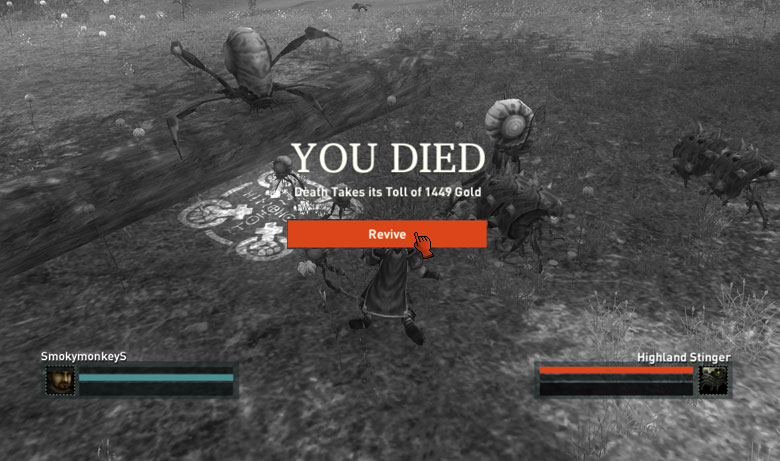
當玩家的 Health 歸零時,你的角色會死亡還有掉落5%的 Gold 作為懲罰。
死亡時點擊 Revive 會顯示地圖,就可以選擇你要在哪一個 Binding Stone 重生。
如果你還沒發現任何的 Binding Stone,你就會在該地的墓園重生。
再者,你可以使用 Gate Stone 傳送到任何一個你發現的 Binding Stone 旁邊。
Mort et Binding Stone
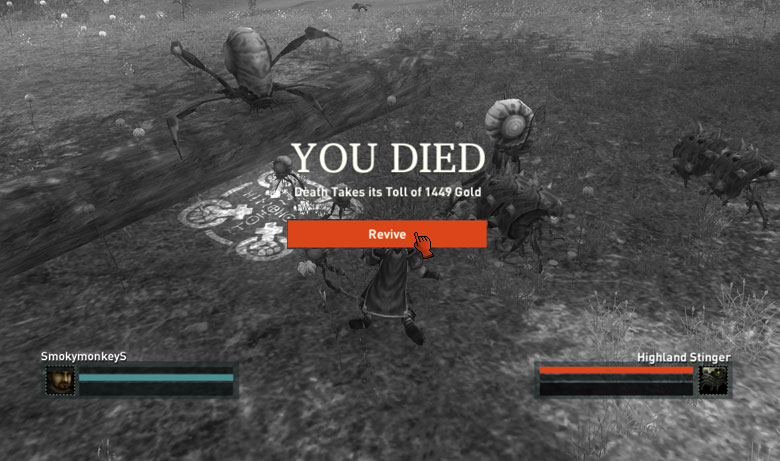
Quand les points de vie Health arrivent à zéro, le caractère meurt, et perd 5% de son Gold lost.
Si vous appuyez sur Revive, la carte apparaît.
En sélectionant une des Binding Stones que vous connaissez de la région où vous êtes mort, vous ressucitez à cet endroit.
Si vous ne connaissez encore aucune Binding Stone de cette région, vous réapparaissez dans un cimetierre de la même région.
En utilisant la Gate Stone, un objet que vous possédez tous au début du jeu, vosu avez la possibilité de vous téléporter à chaque Binding Stone que vous connaissez déjà et que vous avez activé.
Muerte y la Binding Stone
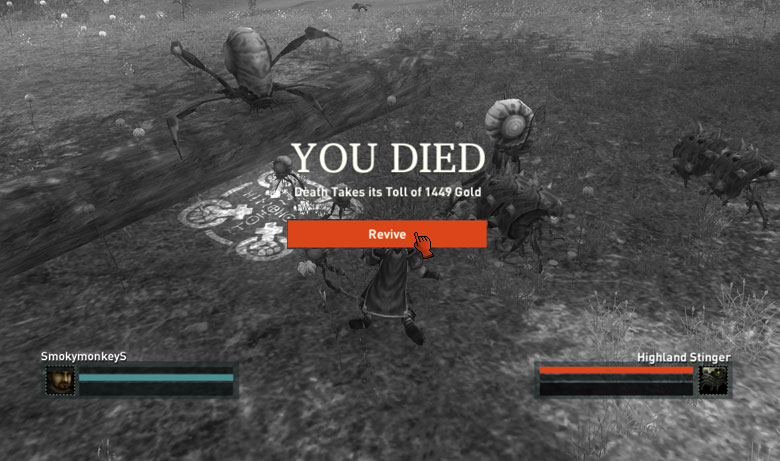
Cuando la Health del jugador llega a cero, tu personaje morirá y perderá un 5% de Gold.
Si pulsas el botón Revive, aparecerá el mapa. Si eliges una de las Binding Stones adquiridas en el área en que has muerto, puedes volver a jugar.
Si no has conseguido ninguna Binding Stone en ese área, revivirás en algún cementerio dentro de ese área.
Asimismo, usando la Gate Stone, un objeto que todos los jugadores tienen desde el principio, podrás teletransportarte a una Binding Stone conseguida dentro del área, igual que cuando mueres.
Morte e Binding Stone
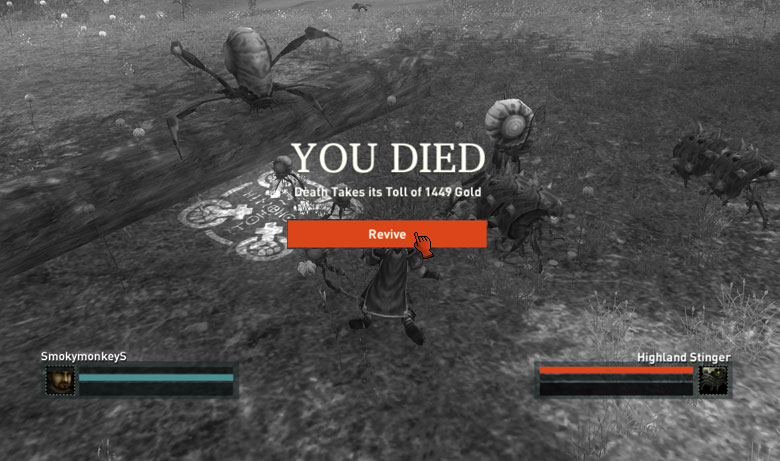
Quando a Health do jogador chega a zero, seu personagem irá morrer e 5% do seu Gold será perdido.
Se você apertar o botão Revive, o mapa irá aparecer. Ao selecionar uma das Binding Stones que você adquiriu na área que morreu, você pode restartar o jogo.
Se você não adquiriu nenhuma Binding Stone naquela área, você irá reviver em um cemitério em algum local da região.
Também, ao usar o Gate Stone, um item que todos jogadores terão desde o começo, você será capaz de teleportar para uma Binding Stone adquirida dentro da área, da mesma forma de quando você morreu.
Смерть и Binding Stone
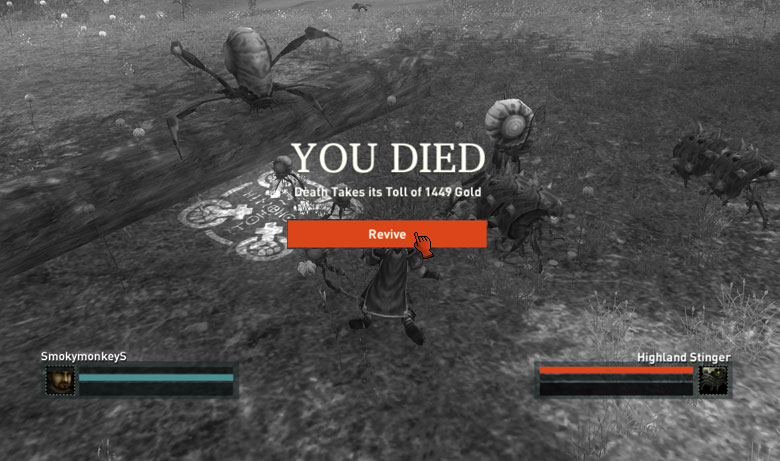
Когда Health игрока становится равным нулю, ваш персонаж умрёт и 5% вашего Золота будет потеряно.
Если вы нажмёте кнопку Revive, появится карта. Выбирая один из Binding Stones, которые вы получили в области, в которой вы умерли, вы можете продолжить игру.
Если вы не получили ни одного Binding Stone в данной области, вы будете воскрешены в кладбище на данной области.
Также, используя Gate Stone, вещи, которая есть у всех персонажей со старта, вы сможете переместиться к Binding Stone полученному в данной области, также, как когда вы умерли.
